اپل واچ، یکی از محبوب ترین محصولات شرکت اپل است. این ساعت هوشمند میتواند در برنامه ریزی تناسب اندام، برنامه زیری کارهای روزانه و حتی در سلامتی شما شریک باشد. شما با گرفتن اپل واچ، یک دوست هوشیار و هوشمند برای خود و گوشی ایفون خود دست و پا کردهاید.
آشنایی با اپل واچ: "اپل واچ چیست ؟"
از دیگر محصولات محبوب و پرکاربرد شرکت اپل میتوان به اپل واچ اشاره کرد. شرکت اپل جمله اختصاصی برای اپل واچ در نظر گرفته است: "It's the ultimate device for your healthy life" بهترین وسیله برای زندگی سالم شما. در این مقاله، به بررسی اهمیت اپل واچ و طرز همگام سازی با ایفون و مشکلات احتمالی آن میپردازیم.
اپل واچ دارای قابلیتهای بسیار زیادی است. بند اپل واچ متناسب با دست شما تنظیم میشود. به عنوان یک همیار تناسب اندام و تنظیم کننده سلامت، رفتار و ارتباط شما با دیگران است.
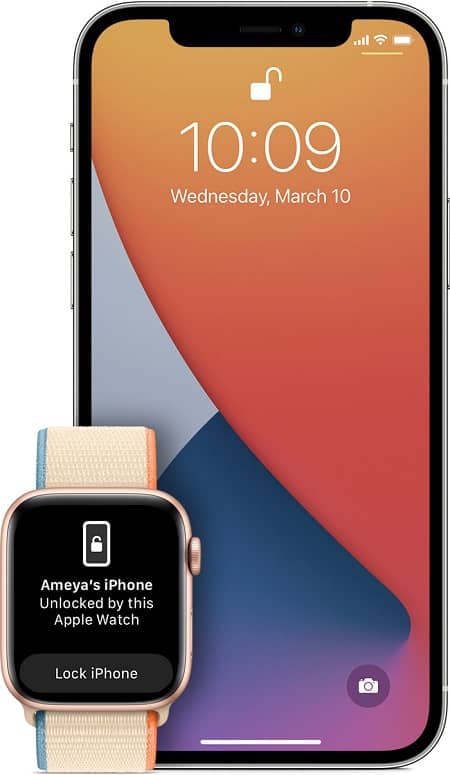
مرتب سازی برنامه ورزشی شما با اپل واچ
اپل واچ مانند یک شریک ورزشی برای شماست. این ساعت هوشمند از دویدن تا دوچرخه سواری و دیگر ورزشهای مورد نیاز را بررسی و معیار بندی میکند. از دیگر امکانات اپل واچ، برنامه ورزشی طراحی شده توسط مربیان تناسب اندام جهانی برای کاربران است.
اپل واچ حتی در شنا و دیگر ورزشهای آبی میتواند همراه شما باشد. این ساعت هوشمند، ضد آب است و تا 50 متر زیر آب دوام میآورد. این ساعت هوشمند مدت زمان پیاده روی شما را محاسبه میکند و به شما گزارش میدهد.
اپل واچ همیشه مراقب شما است!
اپل واچ با استفاده از برنامه Sleep، زمانبندی خواب شما را کنترل و آن را برنامه ریزی میکند. از دیگر امکانات اپل واچ، بررسی ضربان قلب شماست. این ساعت در صورت مشاهده نامنظمی در ضربان قلب شما، برای شما بازگو میکند. اپل واچ به عنوان همیار و ردیاب سلامت شماست.
اپل واچ ورود ضربات سنگین و فشار زیاد به بدن و بیحرکت بودن آن را شناسایی میکند. در صورت شناسایی این موارد، به خدمات کمک تماس گرفته و میتواند جان شما را نجات دهد. به همین دلیل، اپل واچ دوست هوشمند و بسیار هوشیار شما است.
به دلیل شیوع ویروس کرونا، شما نیاز به رعایت بهداشت و تمیز نگهداشتن دستهای خود دارید. اپل واچ در هنگام شستن دست، تایمر 20 ثانیه نمایش میدهد که حداقل زمان مورد نیاز برای تمیزی دست است. نسل 6 این ساعت هوشمند دارای حسگر اندازه گیری میزان اکسیژن مصرفی بدن شما که شاخص مهم سلامتی شماست.
اپل واچ وسیله ارتباطی، کیف پول و بهترین دوست گوشی آیفون شما
شما با اپل واچ میتوانید زنگ بزنید، پیام بفرستید و حتی به آهنگ گوش دهید. میتوانید نرم افزارهای مختلف توسط App Store داخل آن نصب کنید و از آنها استفاده کنید. میتوانید به عنوان کیف پول همراه خود و حتی برای ردیابی موقعیت مکانی و جهتیابی از این ساعت هوشمند استفاده کنید.
درآخر، اپل واچ یک دوست بسیار خوب هم برای شما و هم برای گوشی آیفون شماست. امکاناتی که این وسیله ارائه میکند بینظیر است و به این دلیل، یکی از محبوب ترین محصولات شرکت اپل است.
تناسب اندام، سلامت بدن و روان، استفاده از نرم افزارهای مختلف بدون گوشی، ار جمله کارایی اپل واچ هسنتد.

آموزش پیر کردن (Pair) اپل واچ با آیفون
اپل واچ سری 3 یا بالاتر (watchOS 7) باید با آیفون 6s یا بالاتر (iOS 14 به بعد) جفت شود. برای همگام سازی اپل واچ با ایفون خود، مراحل زیر را طی کنید:
دو نکته مهم قبل از انجام مراحل:
اطمینان از وصل بودن دو وسیله به Wi-Fi و روشن بودن Bluetooth. هر دو وسیله باید دارای حداقل 50 درصد شارژ باشند.
- ابتدا از طریق General < Setting در بخش Version، ورژن گوشی خود را بررسی کنید. ( ورژن ایفون حداقل 8.2 باید باشد.)
- در ایفون خود، وارد برنامه Apple Watch شوید.
- با نگهداشتن دکمه سمت راست اپل واچ، آن را روشن کنید.
- حالا برای همگام سازی، دو روش میتوانید استفاده کنید؛ روش دستی و روش اتوماتیک
- برای روش دستی یا manual، باید در اپل واچ خود، روی گزینه دایره شکلی با حرف "i" ضربه بزنید.
- در پایین صفحه، گزینه "Pair Apple watch Manually" را انتخاب کنید و فرایند نمایش داده شده را طی کنید.
- برای روش اتوماتیک، روی گوشی و اپل واچ خود، روی گزینه "Start Pairing" ضربه بزنید.
- دوربین به صورت خودکار فعال شده و اپل واچ را روبروی آن قرار دهید.
- دو گزینه برای شما نمایش داده میشود: "Restore from Backup" و "Set up as a New Apple Watch"
- گزینه اول برای برگرداندن اطلاعات اپل واچ قبلی شماست. گزینه دوم برای راه اندازی یک اپل واچ جدید است.
- پس از انتخاب یکی از گزینهها، اپل واچ با ایفون شما جفت شده است.
پس شما با دو روش میتوانید اپل واچ و ایفون خود را همگام سازی کنید. پیشنهاد ما، استفاده از روش اتوماتیک است؛ چرا که سریعتر و آسان تر است.
مشکلات احتمالی در هنگام جفت کردن اپل واچ با آیفون
- نمایش "Disconnected" و ایکون X قرمز
 یا نمایش ایکون
یا نمایش ایکون  در بالای صفحه
در بالای صفحه
این نشان دهنده وصل نبودن اپل واچ شما به گوشی شماست. بهتر است از روشن بودن Bluetooth و Wi-Fi و نزدیک نگهداشتن دو ایفون و اپل واچ مطمئن شوید. اگر گزینه "Connected" و ایکون  نمایش داده نشد؛ یعنی اپل واچ با ایفون شما جفت نشده است. امکان پیر شدن اپل واچ با گوشی دیگر وجود دارد؛ پس میتوانید با Unpair کردن و دوباره Pair را امتحان کنید.
نمایش داده نشد؛ یعنی اپل واچ با ایفون شما جفت نشده است. امکان پیر شدن اپل واچ با گوشی دیگر وجود دارد؛ پس میتوانید با Unpair کردن و دوباره Pair را امتحان کنید.
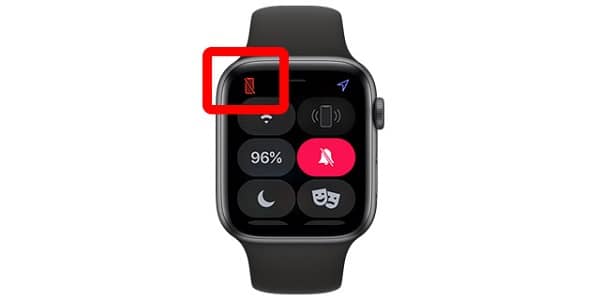
اگر با نگهداشتن ایفون و اپل واچ نزدیک هم، گزینه "Connected" و ایکون  نمایش داده نشد؛ یعنی اپل واچ با ایفون شما جفت نشده است. و ممکن است با گوشی دیگری همگام سازی شده باشد. شما باید دوباره به همگام سازی این دو گجت اقدام کنید که مراحل آن در مطلب بالا توضیح داده شده است.
نمایش داده نشد؛ یعنی اپل واچ با ایفون شما جفت نشده است. و ممکن است با گوشی دیگری همگام سازی شده باشد. شما باید دوباره به همگام سازی این دو گجت اقدام کنید که مراحل آن در مطلب بالا توضیح داده شده است.
برای اقدام قطع کردن (Unpair) ایفون و اپل واچ مراحل زیر را طی کنید:
برای اپل واچ:
- وارد قسمت General < Setting شوید.
- روی گزینه "Reset" ضربه بزنید.
- گزینه "Erase all content and settings" را انتخاب کنید.
برای ایفون:
- برنامه Apple Watch را باز کنید.
- گزینه "My Watch" در پایین صفحه را انتخاب کنید.
- اپل واچ خود را انتخاب کنید.
- گزینه "information" کنار اپل واچ خود را انتخاب کنید که به صورت دایرهای که داخل آن حرف "i" وجود دارد.
- گزینه "Unpair Apple Watch" را انتخاب کنید و دو دستگاه شما دیگر به هم وصل نیستند.
- همگام سازی یا پیر (Pair) نشدن از روش اتوماتیک
اگر هنگام استفاده از گزینه "Start Pairing" با مشکل مواجه شدید؛ باید از روش دستی استفاده کنید. با انتخاب گزینه "Pair Apple Watch Manually" میتوانید روند Pair کردن دستی را شروع کنید.
- دریافت نکردن نوتفیکیشن پیامها و برنامهها
در این مواقع باید از وصل بودن دو وسیله مطمئن شوید. با قطع و وصل کردن دوباره دو وسیله و یا دارا بودن شرایط زیر، میتوانید مشکل خود را حل کنید.
- وصل بودن اپل واچ و ایفون به Wi-Fi
- روشن بودن Bluetooth اپل واچ و ایفون
- نزدیک بودن این دو به هم
در صورت برطرف نشدن مشکل، میتوانید از روشهای اولیه زیر، قبل از همگام سازی استفاده کنید:
- ریاستارت کردن ایفون و اپل واچ
- ریاستارت کردن تنطیمات گوشی
- خاموش و روشن کردن ایفون و اپل واچ
- مطمئن شدن از وصل بودن دو گجت به Wi-Fi و Bluetooth
- شارژ بودن دو وسیله به اندازه کافی
- نزدیک بودن ایفون و اپل واچ
- خاموش بودن Air plane mode
- پاک کردن تمام Network داخل ایفون
- آپدیت بودن ایفون و همخوانی ورژن دو گجت
برای اقدام خاموش کردن آیفون و اپل واچ:
- نگهداشتن کلیدهای Sleep, wake/ home برای خاموش کردن آیفون
- نگهداشتن کلید سمت راست اپل واچ، تا نمایش گزینه "Power Off" صبر کنید و آن را انتخاب کنید.
برای اقدام پاک کردن تمامی Network داخل گوشی:
- داخل General < Setting گوشی
- در قسمت پایین، به دنبال گزینه Reset در قسمت General Setting باشید.
- سپس گزینه "Reset My Network Setting" را انتخاب کنید.
برای اقدام آپدیت کردن ورژن گوشی:
- وارد قسمت Software Update < General < Setting شوید.
- روی گزینه "Download and Install" ضربه بزنید.
- وصل نشدن بلوتوث اپل واچ و آیفون
شما میتوانید با استفاده از روشهای زیر، مشکل خود را حل کنید:
- نزدیک کردن دو گجت به هم
- قرار دادن ایفون روی حالت Airplane و خاموش، روشن کردن Bluetooth
- خاموش و روشن کردن دو قطعه
در صورت رفع نشدن مشکل، احتمال دارد که یکی از دو قطعه مشکل داشته باشد. شما با اتصال اپل واچ به ایفونهای دیگر میتوانید سلامت آن را آزمایش کنید. (تمام مراحل خاموش و روشن کردن دو گجت و قطع کردن اتصال در بالا شرح داده شده است.)
- هنگ کردن اپل واچ
- در بعضی مواقع، مشکلی در اتصال دو گجت وجود ندارد ولی اپل واچ درست کار نمیکند. هنگ کردن اپل واچ ممکن است ناشی از اپهای داخل خود آن باشد. شما با استفاده از برنامه
show apps on apple watch، به برنامه ها دسترسی داشته باشید. با غیرفعال کردن برنامهها میتوانید برنامه مخرب را پیدا کنید و آن را حذف کنید.
«اپل سرویس حس خوش خرید قطعات و محصولات اورجینال اپل در ایران»
یکشنبه
دو شنبه
سه شنبه
چهار شنبه
پنج شنبه
جمعه
شنبه
فروردین
اردیبهشت
خرداد
تیر
مرداد
شهریور
مهر
آبان
آذر
دی
بهمن
اسفند





.jpg)












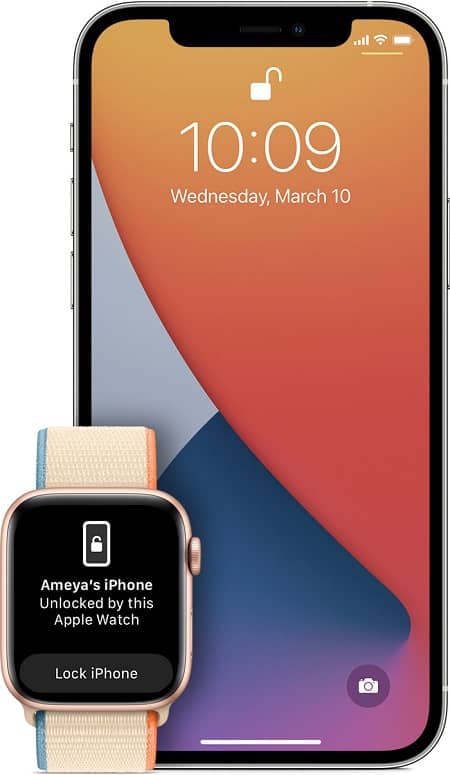

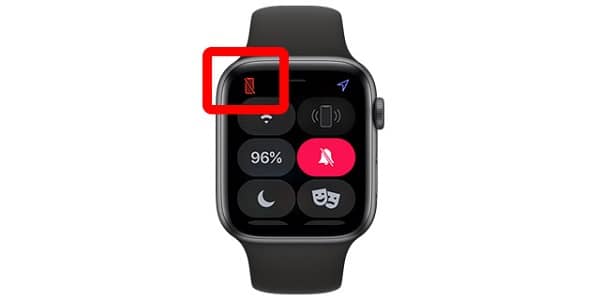
دیدگاهها
هیچ نظری در این زمان ثبت نشده است!
دیدگاه خود را بنویسید